怎么解决win7系统提示脱机打不开网页的办法
发布时间:2017-09-28 17:42:00 浏览数: 小编:fuyuan
很多ghost win7系统用户在网络正常的情况下,打不开网页,而且还提示处于脱机状态,那么,要怎么解决win7系统提示脱机打不开网页的办法呢,下面系统族小编就教教大家吧,如下:
相关推荐:ghost win7系统
相关阅读:win7系统任务栏图标怎么整理
相关推荐:ghost win7系统
相关阅读:win7系统任务栏图标怎么整理
打不开网页解决方法:
一、单击开始菜单,选择控制面板,在控制面板界面找到Internet选项,将其切换到内容栏,启用分级审查。
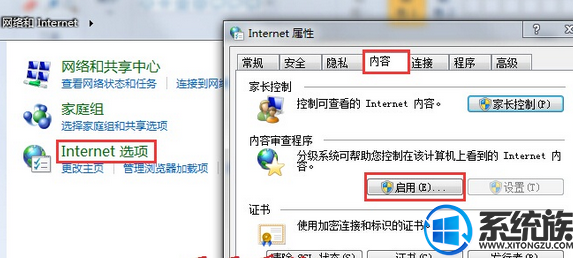
二、这时候会弹出来内容审查程序窗口,点击确定按钮,接着额就会出现创建监护人密码界面,进行密码设置。
三、用户可以对不同内容限制,不过当浏览器含有activex页面时,会要求用户输入口令,很多用户可能已经遗忘这个口令,不过没事,直接删除就可以了,操作方法如下:
1、点击win+r组合键打开运行,输入regedit并单击回车,进入到注册表编辑器窗口。
2、在左侧菜单逐一展开下面的选项:HKEY_LOCAL_MACHINE-Software-microsoft-Windows-currentversion-policies-ratings,将ratings子键删除。
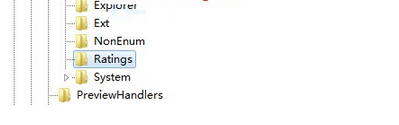
综上所述就是怎么解决win7系统提示脱机打不开网页的办法了,希望系统族小编可以帮到大家。在其他widnows系统上也可以利用这个方法来解决问题,希望系统族小编可以帮到大家。
下一篇: win7系统任务栏图标怎么整理



















